| Importante: nuestras páginas de bienvenida todavía no son compatibles con Google Analytics 4. |
Google Analytics de manera anónima da seguimiento a la manera en que los visitantes interactúan con un sitio web o página de bienvenida y presenta la información en un informe visual y fácil de leer. Le muestra datos geográficos de los visitantes de su sitio así podrá saber de qué manera invertir mejor su tiempo y esfuerzos de marketing con Google Ads, y le muestra cuán bien se desempeña su página, de modo que pueda hacer cambios en el contenido o en el diseño si fuera necesario.
Si ya está usando Google Analytics 3, la identificación de Google Tracking es compatible con nuestras páginas de bienvenida. Para comenzar, primero debe registrar una cuenta de Google Account, crear una cuenta de Google Analytics y después agregar la identificación de Google Tracking a su página de bienvenida:
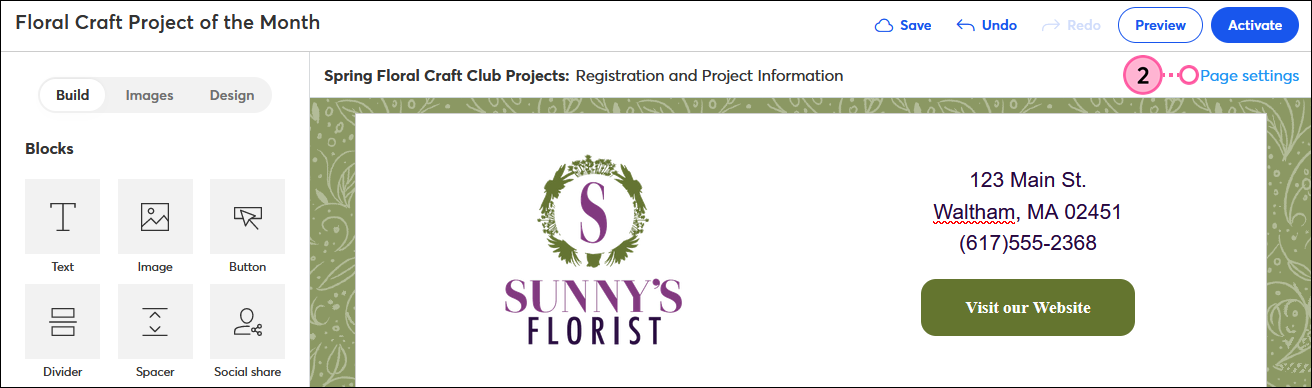
Cuando está instalada, la Identificación de Google Tracking lleva un seguimiento de las visitas a tu página de bienvenida. Si desea dar seguimiento a actividades adicionales dentro de su proceso de pago, tendrá que crear otra Identificación de Seguimiento en Google, editar las opciones de seguimiento que se encuentran en la Configuración Avanzada de su Tienda, y después añadir el código de Google a cada paso del proceso de pago al que desee dar seguimiento. Los datos resultantes puede encontrarlos en la cuenta de Google Analytics.
| ¿Sabía que...? Puede crear vistas de informe por separado para cada propiedad de seguimiento que desee crear en la cuenta de Google Analytics. Esto separa los datos de su página de bienvenida de todas las demás páginas a las que da seguimiento, así es más fácil interpretar la información. |
Para más información sobre cómo usar Google Analytics, consulte el Soporte de Google.
Todos los enlaces que proporcionamos desde sitios que no son de Constant Contact o información sobre productos o servicios que no son de Constant Contact se proporcionan a modo de cortesía y no deben interpretarse como un respaldo de Constant Contact.
Copyright © 2021 · Todos los derechos reservados · Constant Contact · Privacy Policy